Bios-informationen, Software support cd-informationen, Deutsch – Asus P5KPL-E User Manual
Page 7
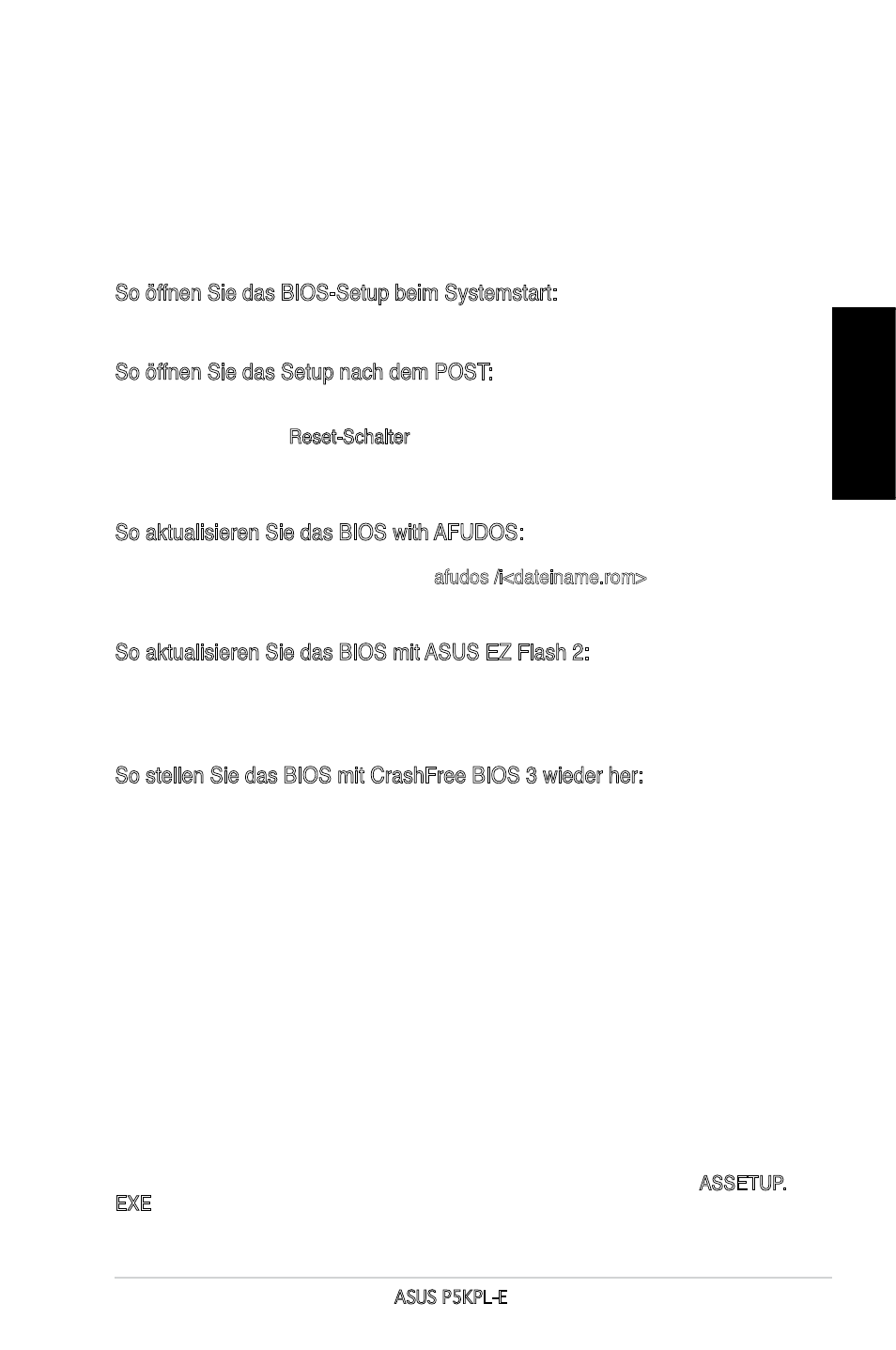
Deutsch
ASUS P5KPL-E
4.
BIOS-Informationen
Das BIOS ist in einem Flash-ROM auf dem Motherboard gespeichert. Sie können
mit Hilfe des BIOS-Setupprogramms die BIOS-Informationen aktualisieren oder die
Parameter konfigurieren. Auf den BIOS-Seiten finden Sie Navigationstasten und
eine kurze Online-Hilfe. Laden Sie bitte die Standardwerte (Setup-Defaults), wenn
Systemprobleme auftreten oder das System unstabil geworden ist, nachdem die
Einstellungen geändert wurden. Sehen Sie im Kapitel 2 des Benutzerhandbuchs
für ausführende BIOS-Informationen nach. Besuchen Sie die ASUS-Website (www.
asuscom.de/bios) für die jeweils aktuellste BIOS-Version.
So öffnen Sie das BIOS-Setup beim Systemstart:
Drücken Sie
drücken, fährt der POST mit seiner Routine fort.
So öffnen Sie das Setup nach dem POST:
• Starten Sie das System neu, indem Sie
drücken Sie dann
• Drücken Sie den Reset-Schalter am Computergehäuse, und drücken Sie dann
• Schalten Sie das System aus und wieder an, und drücken Sie dann
während des POST
So aktualisieren Sie das BIOS with AFUDOS:
Starten Sie das System von einer Diskette, die die neueste BIOS-Datei enthält. Geben
Sie bei der DOS-Eingabeaufforderung afudos /i
Sie dann die
beendet ist.
So aktualisieren Sie das BIOS mit ASUS EZ Flash 2:
Starten Sie das System und drücken Sie
Flash 2 zu starten. Legen Sie eine Diskette mit der neuesten BIOS-Datei ein. EZ
Flash 2 aktualisiert das BIOS und startet automatisch das System neu, wenn die
Aktualisierung beendet ist.
So stellen Sie das BIOS mit CrashFree BIOS 3 wieder her:
Starten Sie das System. Falls die BIOS-Datei beschädigt ist, sucht das CrashFree
BIOS 3-Wiederherstellungsprogramm nach einer Diskette oder CD, mit der das BIOS
wieder hergestellt werden kann. Legen Sie die Support-CD des Motherboards, oder
eine Diskette mit der ursprünglichen oder einer neueren BIOS-Datei ein. Starten Sie
das System neu, wenn das BIOS wieder hergestellt ist.
5.
Software Support CD-Informationen
Dieses Motherboard unterstützt Windows
®
32-Bit 2000 / 32-Bit XP / 64-Bit XP / 32-Bit
Vista / 64-Bit Vista-Betriebssysteme. Installieren Sie stets die neueste Version und
die dazugehörigen Updates, um die Funktionen der Hardware bestmöglich nutzen
zu können.
Die dem Motherboard beigefügte Support-CD enthält die Treiber, Anwendungssoftware
und Dienstprogramme, die Ihnen zur Benutzung aller Funktionen dieses
Motherboards helfen. Um die Support-CD zu verwenden, legen Sie sie in Ihr CD-
ROM-Laufwerk ein. Falls auf Ihrem Computer Autorun aktiviert ist, zeigt die CD
automatisch eine Willkommensnachricht und die Installationsmenüs an. Wenn der
Willkommensbildschirm nicht automatisch erscheint, suchen Sie die Datei ASSETUP.
EXE im BIN-Ordner der Support-CD und doppelklicken Sie auf die Datei, um die
Menüs anzuzeigen.
